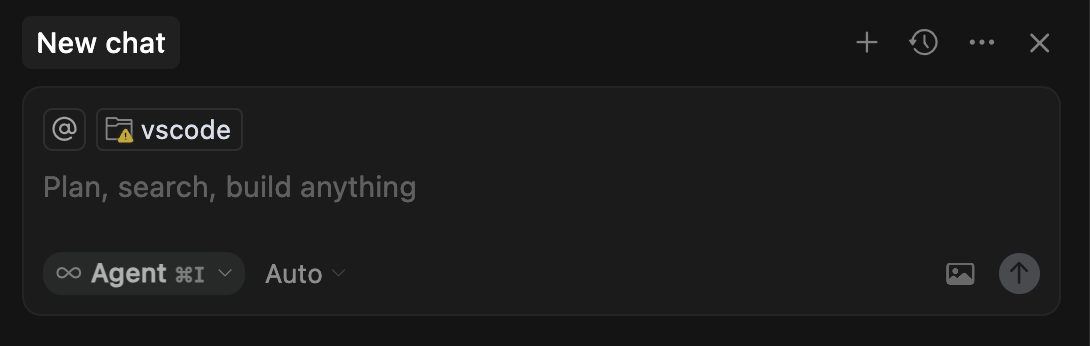메시지 요약
/summarize 명령어 사용하기
/summarize 명령어로 요약을 직접 실행할 수 있어. 이 명령어는 대화가 너무 길어질 때 컨텍스트를 관리해, 중요한 정보를 놓치지 않고 효율적으로 작업을 이어갈 수 있게 도와줘.
Cursor에서 컨텍스트가 어떻게 작동하는지 더 자세히 알아보려면 컨텍스트로
작업하기 가이드를 확인해봐.
요약 방식
User
Cursor
User
컨텍스트 윈도우 제한
Cursor
User
Cursor
컨텍스트 윈도우 제한
요약된 메시지
Cursor
User
Cursor
파일 & 폴더 축약
채팅 요약이 긴 대화를 다루는 동안, Cursor는 큰 파일과 폴더를 관리할 때 스마트 축약이라는 다른 전략을 써. 대화에 파일을 포함하면, Cursor가 파일 크기와 사용할 수 있는 컨텍스트 공간을 바탕으로 가장 알맞은 표시 방식을 결정해. 파일/폴더가 가질 수 있는 상태는 다음과 같아:축약
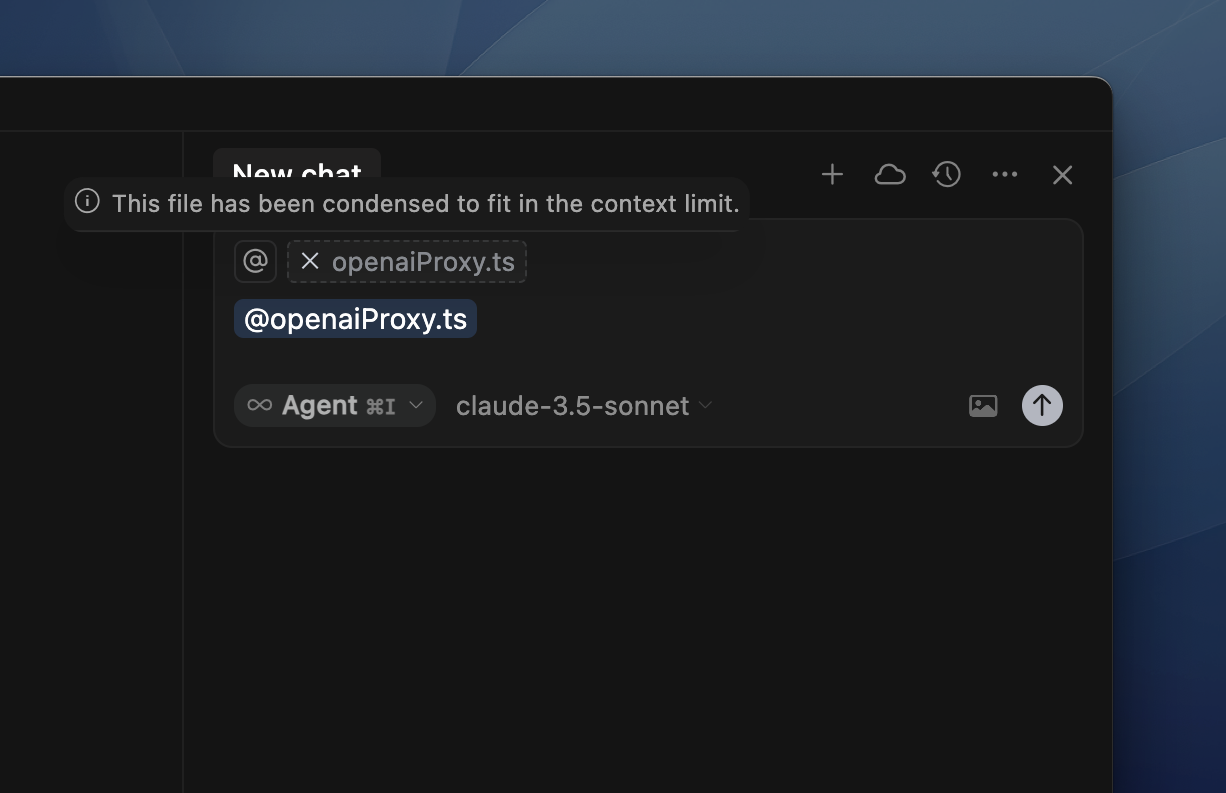
대폭 축약됨
포함되지 않음